고딕 디자인 테마 초상화 그리기
소개
안녕하세요, 이것은 다시 Figmenter입니다. 고딕 건축 요소가있는 방에서 고딕 패션을 자랑하는 뱀파이어 모양의 소녀를 그리는 방법에 대한 또 다른 긴 형식의 Clip Studio Paint 튜토리얼이 있습니다.
이 튜토리얼에서는 여기에서 보는 것과 같은 회화적인 작업을 할 때의 작업 흐름을 설명합니다. 시작 :
1. 구성 및 개념
2. 라인 워크를 이용한 예비 문제 해결
3. 작품에 붓을 칠하고 적용하기,
4. 마지막으로 후 처리를 추가하여 조각을 완성합니다.
실제 녹화 된 과정을 확인하고 싶다면 영상을 확인하세요!
워크 플로우
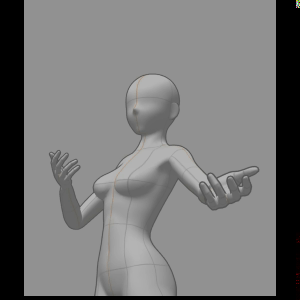
내 워크 플로는 표준 파이프 라인이 아닙니다. 그것의 대부분은 그의 회화 작품을 할 때 Dave Rapoza의 최근 스타일 중 하나에서 채택되었습니다. 나는 해부학, 원근법, 구성 및 색 이론을 아직 마스터하지 않은 초보자를 돕기 위해 여기저기서 추가했습니다.
제가 이런 식으로 작업하는 이유는 초상화의 각 측면을 한 번에하는 것이 아니라 하나씩 다루고 싶기 때문입니다.
파트 1- 연구 및 연구
작품을 만들려고 할 때마다 가장 먼저 시작하는 것은 주제가 무엇인지 살펴보고 이해를 나누는 것입니다.
아무것도 생각하지 않고 빈 흰색 캔버스로 시작하는 것은 매우 어렵습니다. 따라서 Google, Pinterest 및 Wikipedia와 같은 무료 도구를 사용하여 몇 가지 조사를 수행하여 주제와 주제에 대한 지식과 시각적 라이브러리를 확장하는 것이 좋습니다.
PureRef와 같은 무료 도구에서 시각 자료와 메모를 구성하십시오. PureRef는 시각적 참조를 구성하기위한 매우 깔끔한 도구이며이를 적극 권장합니다. 또는 검토를 위해 별도의 Clip Studio 파일에 저장할 수도 있습니다.
예를 들어,이 작품에서 나는 뱀파이어 같은 여인을 그리는 것을 목표로하고 있었고, 작품에 넣을 수있는 모든 고딕 요소를 추가했습니다.
내 연구에서 고딕 요소가 실제로 두 가지 중 하나 일 수 있음을 발견했습니다!
고딕 건축 또는 고딕 패션.
고딕 건축의 경우 고딕 양식을 정의하는 요소를 식별하는 데 시간이 걸렸습니다. 그런 다음 내가 이해할 수있는 구조로 분해합니다. 그래서 저는 그것들을 작품의 구성 요소로 사용할 수 있습니다.
고딕 건축 인테리어에는 다음 요소가 있습니다.
1. 뾰족한 아치형 통로 및 아치
2. 스테인드 글라스 창 (큰 스테인드 글라스 창)
3. 높은 천장
4. 화려한 디자인
고딕 외관에는 다음이 있습니다.
1. 플라잉 버트리스
2. 가고일
3. 뾰족한 구조
4. 화려한 디자인
하지만 우리는 내부 부분에만 관심이 있으므로 구성을 만드는 데 유용하다고 생각되는 부분을 메모하고 참고했습니다. 뾰족한 호, 높은 천장, 화려한 디자인 / 기둥 및 스테인드 글라스 창입니다.
고딕 패션. 이 연구 과정은 실제로 고딕 양식이 고딕 건축이나 고딕 건축이 두드러진 시대와 관련이 없다는 것을 깨달았습니다. 고딕 패션은 실제로 어둡고 신비한 특징으로 표시된 구식 빅토리아 또는 엘리자베스 스타일의 옷장의 정점입니다.
대부분의 빅토리아 스타일 의류는 코르셋, Bertha 칼라라고 불리는 낮은 어깨 목 라인, 우아한 드레스 및 주름 장식 스커트로 구성됩니다.
2 부-아이디어, 썸네일 링 및 스케치
축소판 그림을 만드는 과정에서 먼저 부드러운 에어 브러시로 쓸어 내려 회색조로 큰 모양을 만듭니다. 통합하고 싶은 요소를 공부 한 후에는 이미 구도를 염두에두고있었습니다. 나는 고딕 스타일의 옷을 입은 소녀를 고딕 스타일의 인테리어를 보여주는 업샷에서 프레임으로 구성하고, 스테인드 글라스 창을 프레임 요소로 사용하여 시청자의 눈을 그녀의 얼굴로 끌어들이는 아이디어가있었습니다.
그리고 값과 색온도 대비를 사용하여 눈을 그녀의 얼굴과 상체쪽으로 끌어 당깁니다.
여기에서는 원형 스테인드 글라스 창을 사용하여 캐릭터를 프레임하고 부드러운 에어 브러시와 회색조 만 사용하여 일반적인 분위기와 배경 요소의 모양을 형성하려고합니다. 이 시점에서 나는 실제로 그다지 세부 사항을 추가하지 않습니다.
배경에 고딕 건축을 구성하는 요소에 대한 간단한 힌트만으로도 충분합니다. 그래서 저는 일반적으로 작품의 썸네일을 확인하기 위해 많이 축소하는 경향이 있습니다. 좋은 미리보기 이미지는 구성 측면에서 먼 길을 갈 수 있습니다.

이 단계에서는 색상 균형과 톤 보정 레이어를 적용하여 레이어의 일반적인 색상과 값을 조정합니다. 이 시점에서 색상을 실험하고 있습니다. 그리고 Clip Studio Paint의 보정 레이어는 그 점에서 많은 도움이됩니다.


이 도구를 사용하여 그레이 스케일 작업을 계속하고 색상을 적용하고 색상과 레벨을 변경하는 등 매우 자유롭게 작업 할 수 있습니다.
거친 색상의 썸네일 배경이 만족 스러우면 CLIP STUDIO PAINT의 모델을 자유롭게 사용하여 프레임 용 캐릭터의 포즈를 만들 수 있습니다.
비록 나는 나의 해부학적인 부분을 알고 있습니다. 그리고 피사체를 자유롭게 스케치 할 수 있고, Clip의 3D 모델을 사용하여 구성, 비율, 원근 및 손 위치에 대해 걱정할 필요가 없습니다. 옷, 표정, 라인 워크에도 집중해야 하니까요.
해부학 적 자세와 일반적인 자세를 갖추면 상단에 검은 색 클리핑 레이어를 적용하여 캐릭터 실루엣을 테스트 할 수 있습니다. 캐릭터의 실루엣이 잘 읽히는 지 지속적으로 확인하면 캐릭터에 대한 가독성 좋은 포즈를 얻을 수 있습니다. 그래서 포즈를 취할 수있는 3D 모델에 많은 시간을 할애합니다.


계속해서 일반적인 실루엣을 그리고 시간이 지남에 따라 포즈를 취하는 것이 점점 더 좋아질 것입니다.하지만 처음 몇 번의 시도에서 시행 착오를 빠르게 할 수있는 것은 매우 도움이됩니다. CLIP STUDIO PAINT의 3D 마네킹을 사용하면 한 번에 한 가지에 집중할 수 있습니다.
실험을 위해 다른 레이어의 전체 모양을 변경하는 검은 색 세부 사항을 페인팅하여 캐릭터의 실루엣 디자인에 집중할 수 있습니다.
그리고 3D 모델을 사용하는 것이 멋진 점은 완전히 비파괴 적이라는 것입니다. 언제든지 들어가서 비율을 수정하고 이미 설정 한 포즈를 유지할 수 있습니다.
파트 3-양식 반복 및 명확화
그리고 나중에 작품의 방향을 더 잘 이해하는 데 도움이되도록 매우 대략적인 가치 그림을 그리는 등 필요한만큼 형태를 명확히하는 과정을 반복합니다.

머릿속에 마지막 조각의 그림이 있지만 여전히 진흙 투성이이며 조명과 기본 색상을 추가하기 위해보아야하는 양식을 계속 반복하려면 여기에서 선 작업을 사용해야합니다. 그리고 여기 보시다시피 그녀의 얼굴, 드레스, 머리카락을 꽤 많이 바꿨습니다. 그 작품이 제게 이해 될 수 있도록 모든 형태의 문제를 해결했다는 것에 완전히 만족하기 전에 요.
그리고 나중에 작품의 방향을 더 잘 이해하는 데 도움이되도록 매우 대략적인 가치 그림을 그리는 등 필요한만큼 형태를 명확히하는 과정을 반복합니다.
화면에있는 내용을 기반으로 모든 형식을 이미 이해 한 것에 완전히 만족하면 최종 라인 작업으로 이동합니다.
4 부-라인 워크 마무리
내가 세운 형태에 철저히 만족 한 후 그림의 기초가 될 선화에 눕는다.
어떤 사람들은 회화 작품을 할 때 더 이상 선 작업이 필요하지 않다고 주장합니다. 그리고 그들은 어느 정도 옳을 것입니다.
하지만이 부분은 두 가지를 다루기 위해 수행합니다.
1. 선을 사용하여 기본 색상의 가장자리를 만듭니다.
2. 나중에 최종 브러시 작업을 위해 그림자를 선택하는 데 도움이되는 다중 레이어 혼합 옵션을 사용합니다.
3. 또한 나중에 그림을 그릴 때 조각을 더 잘 이해하는 데 도움이됩니다.
이 단계에서는 이미 옷감에 더 화려한 디자인과 질감을 더해 더 고딕과 빅토리아처럼 보이게 할 계획이 있는데, 여기서는 형태를 정의하지 않기 때문에 라인 워크가 필요하지 않다고 생각합니다. 채우기 도구의 기초로 사용하기에는 너무 작습니다. 나중에 블렌딩을 시작하면 나머지 부분도 진흙 투성이 일 수 있습니다.
파트 5-아파트 및 조명 차단
선화 작업이 끝나면 최종 선화 레이어 아래의 별도 레이어에 색상 플랫을 배치하기 시작합니다. 나는 일반적으로 선화 레이어를 곱하도록 설정합니다.
여기에는 엄격하고 빠른 규칙이 없습니다. 레이어링 스택이 이해하기 쉽고 나중에 조명과 그림자를 쉽게 칠할 수 있는지 확인하십시오.
나는 실생활에서 실제 물건의 순서에 특별한 것입니다.
나는 피부 위에 옷을 입히고 위에 옷의 코르셋, 끈 등과 같은 다른 요소를 겹치는 경향이 있습니다.
초기 플랫 컬러 레이어를 수행 한 후 다시 돌아가 장면을 비추기 위해 배경을 조정합니다.
조명을 통해 형태의 환상을 더하기 시작하려면 배경과 피사체가 하나의 장면에있는 것처럼 보이도록해야합니다.
또한 그녀가 들고있는 유리 잔에 반투명베이스 컬러를 사용하여 클리핑 마스크를 통해 페인팅하는 것이 더 쉬울 수 있도록했습니다.
기본 색상을 모두 채운 후 내장 매크로를 사용하여 클리핑 마스크가있는 레이어를 추가하기 시작합니다. 각 기본 색상 레이어에 대해 하나의 클리핑 폴더.
그런 다음 색조와 값 이동으로 색상을 선택하여 그녀의 각 요소에 대한 그림자와 하이라이트를 정의합니다. 또한 배경에서 몇 가지 색상을 가져옵니다.
조명용. 나는 사방에서 빛으로 그녀를 때릴 계획입니다. 위에서부터 따뜻한 색, 그녀의 뒤와 옆구리에 시원한 색.
양식이 정의 된 것이 만족 스러울 때까지 각 기본 색상 레이어에 그림자와 하이라이트를 추가 할 때 양식과 조명을 염두에 두겠습니다. 이 단계에서 색상 / 값에 대해 그다지 걱정하지 마십시오.
그런 다음 소프트 라이트 레이어 오버 페인팅, 컬러 밸런스 보정 레이어 추가, 톤 보정 추가 등 다양한 방법을 사용하여 통합하고 조정합니다.
조명과 그림자 요소를 페인팅하고 블렌딩 할 때. 이전에 이미 설정 한 광원을 기억합니다. 림 조명이있는 가장자리를 따라 캐스트 그림자, 형태 그림자 및 다양한 하이라이트가 있음을 명심하십시오.
반투명 한 느낌을주기 위해 소매에 살색을 칠하기도합니다.
그리고 그들이 있어야한다고 생각하는 곳에 따뜻한 톤을 추가합니다.
또한 부드러운 빛 레이어가있는 부드러운 브러시를 사용하여 각 표면에 약간의 색조 변화를 가볍게 추가합니다. 노출 된 피부의 일부와 마찬가지로 따뜻한 색을 더하고 일부 영역에는 더 시원한 색을 더할 것입니다.
나는 또한 가장 눈에 띄는 기능에서 더 미묘한 덜 눈에 띄는 기능으로 이동하는 경향이 있습니다. 이것은 내가 어떤 요소의 조명을 놓치면 눈에 띄지 않을 것임을 보장합니다.
파트 6-페인팅 및 브러시 워크
일단 나는 작품에서 소녀에게 보이는 색상에 완전히 만족합니다. 모든 것을 평평한 새 레이어에 복사하고 색상 선택을 시작 하고이 수채화 브러시를 사용하여 필요한 영역에 브러시 작업을 추가합니다. 이 시점에서 나의 주요 우선 순위는 두 가지입니다.
1. 필요한 경우 세부 사항을 추가하고 옷에 장식품 / 화려한 디자인을 추가합니다.
2. 완료된 라인 워크를 나타내는 모든 것을 원격으로 제거합니다.
여기서 제가하는 일은 단순히 색상 선택, 브러시 및 블렌딩입니다. 때로는 필요한 경우 다른 색상을 추가하는 경향이 있습니다.
소매와 스커트의 디테일과 같이 배치 된 위치와 다른 소재의 디테일을 추가 할 때마다 빛이 다르게 동작하므로 새 레이어에 있으면 이점이 있으므로 다른 레이어에 추가합니다. 이 표면을 칠 때.
그림을 그리는 과정은 꽤 지루하지만 만족스럽고 보람이 있습니다. 그리고 거의 모든 색상이 이미 정해져 있기 때문에 다른 튜토리얼을 들으면서 그림을 그리거나 그림을 그리는 동안 큰 걱정없이 그림을 그릴 수 있습니다.
그림을 그리는 데 사용하는 브러시는 아래 링크에있는 세트의 엣지 鉛筆 펜입니다.
7 부-배경 페인팅
캐릭터와 마찬가지로 선 작업을 사용하여 배경의 형태를 명확히합니다. 중앙 아래의 대칭 눈금자를 사용하여 원래 고딕 디자인을 염두에두고 모양을 스케치하는 직선을 만들기 위해 시프트 탭을 사용하기 시작합니다.

그리고 우리는 이미 배경의 일반적인 벽과 창문의 색상과 값을 설정했기 때문에 배경의 요소를 더 많이 칠하고 정의 할 때 스케치를 간단한 지침으로 사용합니다. 처음에는 대칭이 그대로 유지 된 상태에서 딱딱한 / 부드러운 브러시로 색상을 선택하고 페인팅 한 다음 나중에 더 자세한 사항을 수행 할 때 대칭을 떨어 뜨립니다.
이 시점에서 저는 단단하고 부드러운 에어 브러시 만 사용하고 있습니다. 청중이 캐릭터에 더 집중하기를 원하기 때문입니다. 그리고 배경은 테마와 설정을 강화하기 위해 여기에 있습니다. 나는 그것이 캐릭터를 손상시키는 것을 원하지 않습니다. 따라서 나는 그것이 필요하다고 생각하는 더 이상 세부 사항을 추가하지 않을 것입니다.

부드러운 브러시를 통해 따뜻한 실내 조명을 추가합니다. 그것은 우리 캐릭터에 영향을 미치는 동일한 조명에 대한 힌트입니다. 그러나 빛이 벽에서 더 멀리 떨어져 있고 캐릭터에 더 가깝다는 것을 확인하기 때문에 배경에 덜 영향을 미칩니다.

고딕 양식의 스테인드 글라스 창은 손으로 만들 수 있지만 Clip Studio Paint의 눈금자와 변형 도구를 사용하여 더 빠르게 만들 수 있습니다.
중심에서 바로 아래에있는 대칭 도구로 시작합니다. 그런 다음 먼저 수직선에 대해 특수 눈금자 (드롭 다운에서 평행선)를 설정 한 다음 뾰족한 아치를 만든 다음 수평 구성 요소에 대한 특수 평행선 눈금자를 만듭니다.

그런 다음 Ctrl + T를 눌러 자유 변형 도구를 사용하고 Ctrl 키를 누른 상태에서 핸들을 이동하여 원근감을 만듭니다.

스테인드 글라스 창은 타원 도구를 사용하여 8 개의 방사형이있는 대칭 눈금자에 그림을 그립니다. 그런 다음 8 방향 방사형 대칭없이 동일한 타원 도구를 사용하여 둥근 테두리를 추가합니다. 그런 다음 다른 창과 동일한 원근 변환 기법을 적용합니다.

파트 8-훌륭한 효과를 위해 포스트 이펙트 및 보정 레이어 추가
수정 레이어, 불투명도가있는 부드러운 빛 레이어를 사용하여 약간의 대비로 조각을 튀어 나오도록 시도하고 조각의 전체 색상과 값에 일관성을 더합니다.
여기에서 제가 조각을 더 축소하기 시작하고 조각 전체에주의를 기울이는 것을 볼 수 있습니다.
저는 일반적으로이 단계에서 다음과 같은 보정 레이어를 사용합니다.
1. 전체 조각의 색상 균형은 전체 조각에 더 많은 일관성을 추가합니다.
2. 색조 채도 값, 톤 및 레벨을 다양한 레이어로 조정하여 조각을 판매합니다.
























댓글